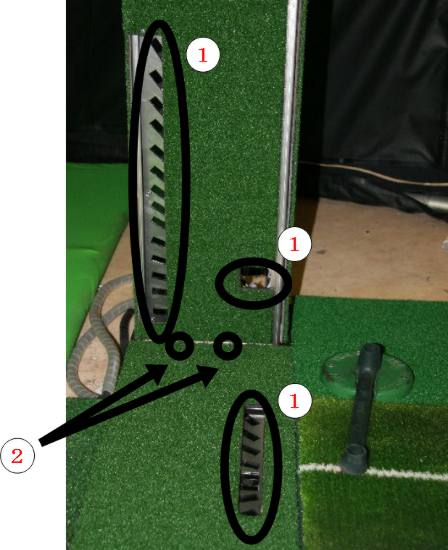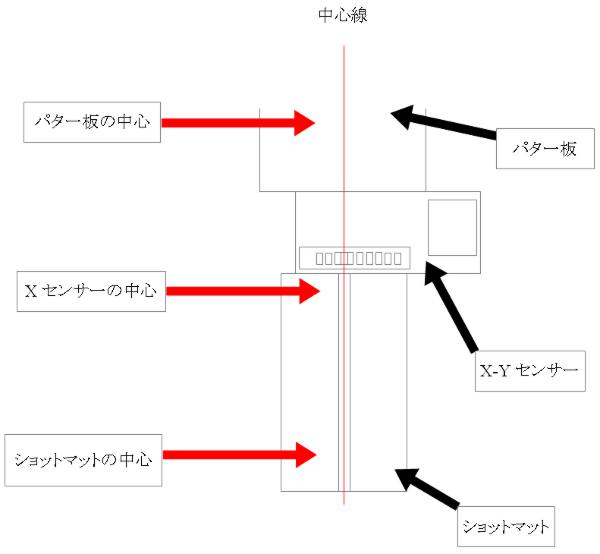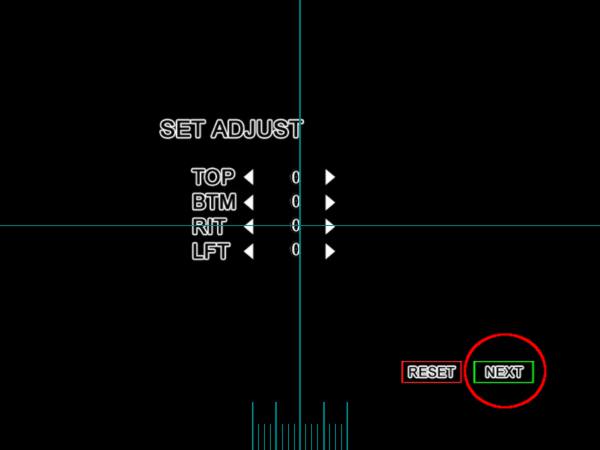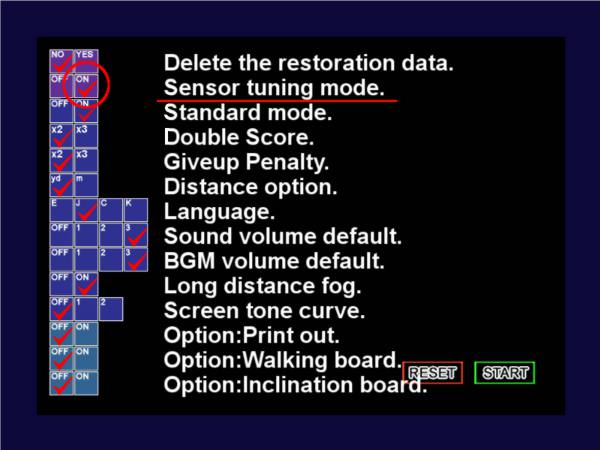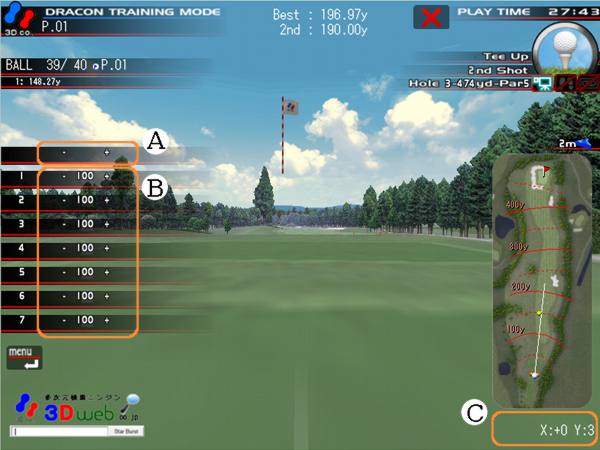メンテナンス
- X-Yセンサーのメンテナンス
- ショットマットのメンテナンス
- スクリーンの清掃
- ソフトのデフォルト設定、ソフトによる飛距離の調整方法
- X-Yセンサーにゴミなどが付着すると球が正しく飛ばないなどの誤動作の原因となります。センサーの受発光部分①を掃除機や乾いた布、汚れがひどいときには軽く水でぬらした布などで清掃をしてください。
- X-Yセンサーのネジ②(反対側にも2本、計4本)にゆるみがあるとセンサーの位置がずれ誤動作の原因となります。ネジが確実にしまっているか定期的に確認してください。
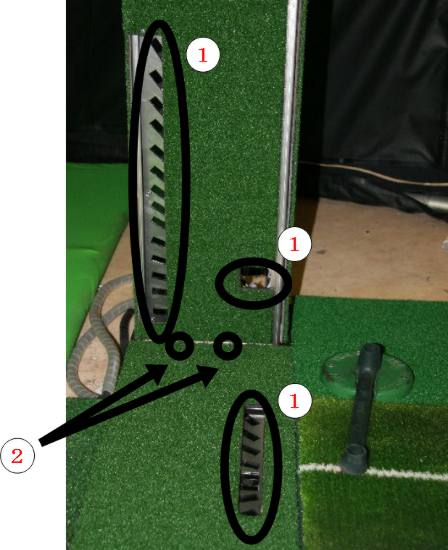
- ショットマットのボールを置くところが消耗により凹になると、ボールを正しい位置に置くことができなくなること、またパターのときにボールが飛び跳ねて飛距離がおかしくなることがあります。そのときにはショットマットの交換時期になりますので新しいものに交換してください。
- ショットマットの位置がずれて、ボールをまっすぐに打っても、まっすぐに飛ばないことがあります。そのときにはショットマットを下図に示す正しい位置に直してください。
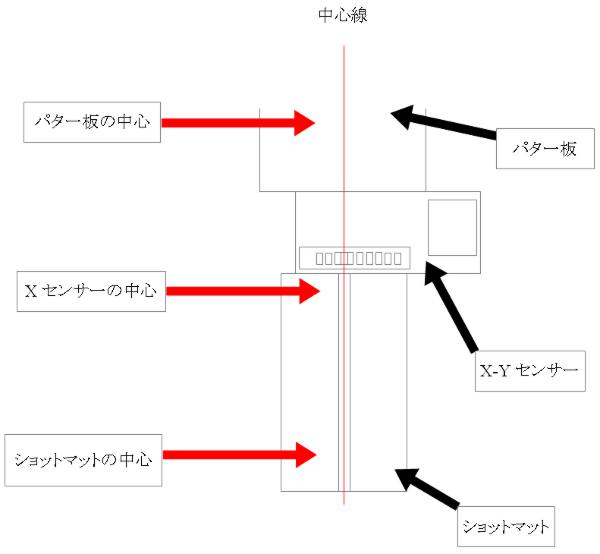
スクリーンはボールが当たる頻度の高い中央付近が黒く汚れてきます。
布に洗剤を軽く付け汚れをふき取ってください。
- キーボードを本体につなぎ、電源を入れてください。既に電源が入っている場合は再起動してください。
- ゴルフソフトが起動する前に真っ暗な画面でカウントダウンが開始されますので、0になる前にテンキーの9を押してください。
- 下の画面が表示されたらNEXTをクリックしてください。
この画面は画像の表示領域を調整するものです。通常は変更しないで下さい。
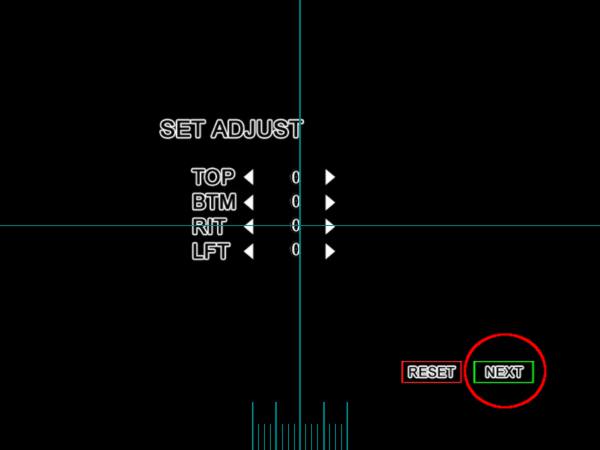
- 下の画面が表示されたらSensorTuningModeをONにしてSTARTをクリックしてください。
この画面では以下の項目以外は通常変更しないでください。
- SoundVolumeDefault
効果音のデフォルトの音量設定
- BGMVolumeDefault
BGMのデフォルトの音量設定
- Language
デフォルトの言語設定
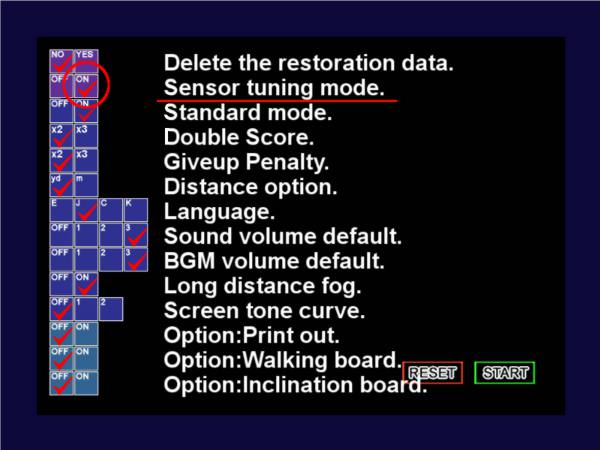
- ゴルフソフトが起動するので、コース等モードを選んでゲームを開始してください。下のように画面左にセンサーの調整項目が表示されます。
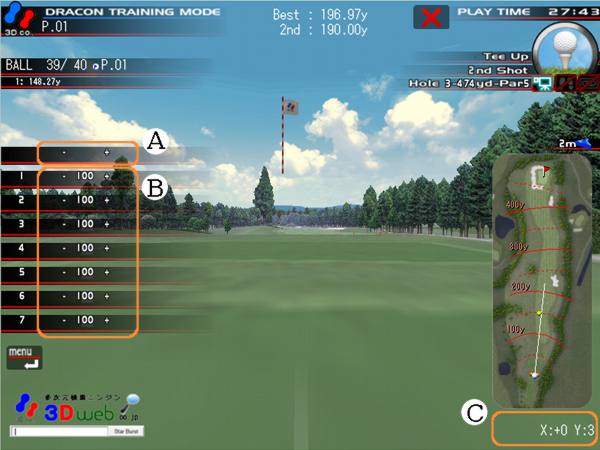
全てのショットの飛距離をまとめて調整したい場合はAの部分の『-』マークもしくは『+』マークをクリックしてください。1~7の全ての数字が増減します。100を基準とし、20%初速を上げたい場合は120としてください。
一部のショットの飛距離のみを調整したい場合はBの部分をクリックします。1~7はYセンサー(上下方向センサー)の高さになっており、1が一番高く主にピッチングやサンド、7が一番低くパターに対応しています。
球を飛ばしたあと、Cの部分に『X:』(反応した左右方向センサー番号。まっすぐとばした場合は0が表示されます)、『Y:』(反応した上下センサー番号。1~7の高さが表示されます)、が表示されるので、これと見比べながらBの部分を調整してください。
→★Ball Speed:(球速)はオミットされてるはず
調整が終了したら、
一度ボールを打ってください。(ボールを打つことで設定が有効になります)
飛距離に問題がなければ、画面右上の×ボタンをクリックして、
タイトルメニュー画面に戻してから本体を再起動して完了です。
再起動後はテンキーを押して設定画面を出す必要はありません。
→★数字を調整したあと、打たないと情報が保存されない。